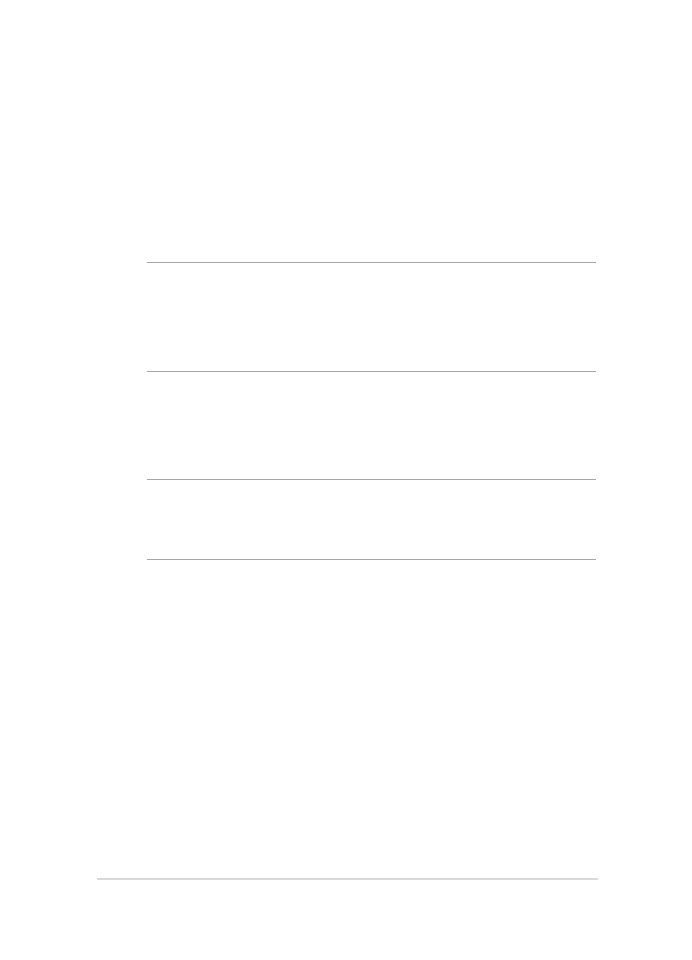
Impostare il vostro account di impronta digitale
1.
Avvia il menu di Start.
2.
Cliccate/Toccate su Impostazioni e selezionate Account.
3.
Selezionate la scheda Opzioni di accesso nella parte sinistra quindi
cliccate/toccate su Configura alla voce Impronta digitale del menu
Windows Hello.
IMPORTANTE!
•
Prima di poter usare le altre opzioni di accesso è necessario aggiungere
una password.
•
Prima di potersi iscrivere a Windows Hello è necessario impostare un PIN.
4.
Nella schermata successiva cliccate/toccate su Inizia quindi inserite il
PIN per la verifica.
5.
Seguite le istruzioni sullo schermo per impostare il vostro account di
impronta digitale.
NOTA: Premete e sollevate lo stesso dito ripetutamente facendo piccoli
spostamenti della posizione del dito ogni volta, fino a quando la scansione è
completata.
6.
Cliccate/Toccate su Aggiungi un'altra per aggiungere un nuovo
account di impronta digitale.
7.
Quanto avete terminato cliccate/toccate su Chiudi.
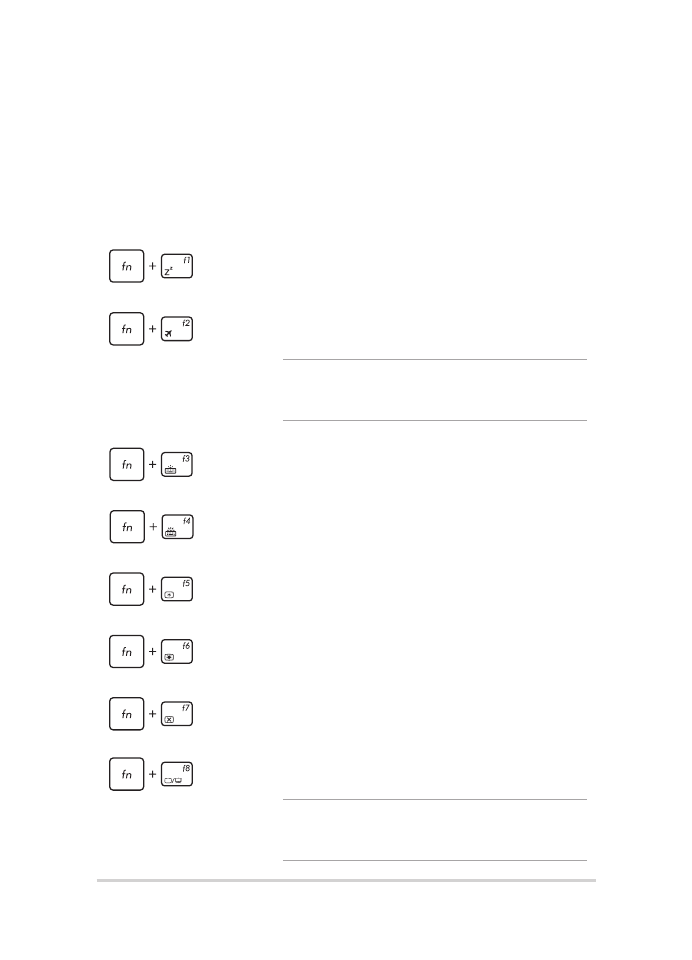
36
Notebook PC - Manuale utente (e-Manual)
Tasti funzione
I tasti funzione sulla tastiera del Notebook PC possono attivare i seguenti
comandi: